摘要:下面这篇教程介绍较为夸张的彩妆制作方法,效果有点类似插画效果。作者把一些较为流行的潮流元素应用到彩妆上面,颜色极其丰富,也非常耀眼。
最终效果

原图

步骤1、打开素材,创建一个新层,改变混合模式为“颜色”。用前景色#34ff2b,选择一个软轮刷,并应用至嘴唇和眼睛。

步骤2、创建另一个层和改变你再次混合模式为“颜色”。现在,选择不同的颜色和使用颜色至头发。

步骤3、现在选择软轮刷下使用眼睛颜色#000000。

步骤4、选择上述一个星星刷和随机使用颜色#b78155。之后,降低不透明度为70%。

步骤5、添加外发光。因此,点击图层>图层样式>外发光。
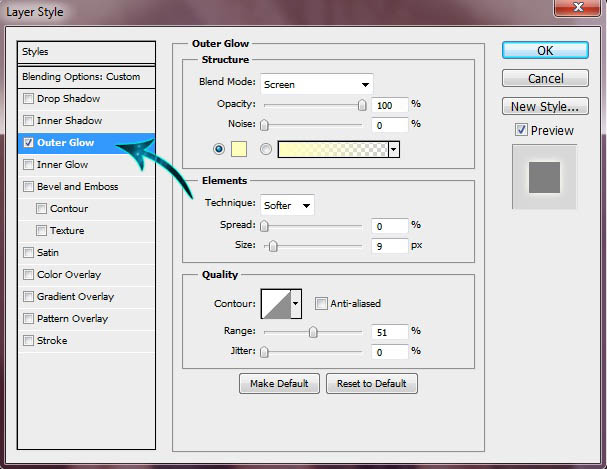
步骤6、创建一个新层,并选择上述星星刷之一。使用颜色#FFFFFF至眼睛。

步骤7、点击图层>图层样式>外发光。并添加一些外发光的星星。
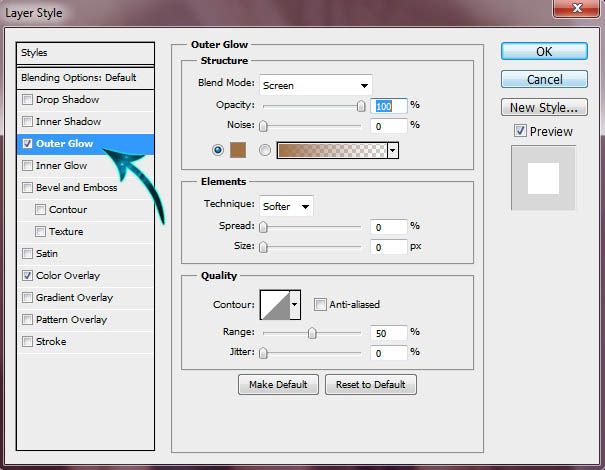
步骤8、重复同样的过程,以及添加另一只眼睛的星星。

步骤9、创建一个新层,并放置在星层。选择钢笔工具,创建一个在左边的条纹。

步骤10、在正确的路径上单击并选择“选择路径”。然后选择填充颜色#ff7849。

步骤11、重复同样的过程,并用不同的颜色创建一些更多的条纹。

步骤12、创建一个新层,并再次选择钢笔工具。现在创建一个小的形状。

步骤13、路径上右击并选择“路径选择”。现在填写#605ca9的选择。

步骤14、重复同样的过程,创造一些更随机的形状。这些用不同的颜色填充和改变图层混合模式为“叠加”。

步骤15、创建一个新层,使用刷花和漩涡刷上颜色#fcf8a4。

步骤16、选择明星笔刷刷一遍,并使用它在颜色#FFFFFF的主要文件。

步骤17、添加一些外发光至这些星星。点击图层>图层样式>外发光。

步骤18、创建一个新层,选择“圆形硬刷”和使用条纹为颜色#FFFFFF。

步骤19、改变上述层的混合模式为“叠加”。

步骤20、使用颜色#FFFFFF的花朵圆刷。然后添加一些外发光颜色#ff7800。
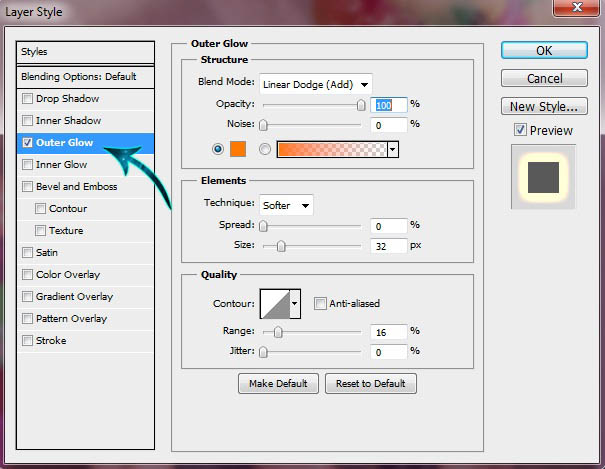
选择“椭圆工具”,并使用随机在左侧。填充不同的颜色,这些。最后只是改变混合模式为“叠加”。完成最终效果:

结语:非常感谢您的阅读,祝您学习愉快!
更多相关教程:
版权说明:
本文为作者分享,翼虎网鼓励从业者分享原创内容,翼虎网不会对原创文章作任何内容编辑修改!如作者有特别标注,请按作者说明转载,如无说明,则转载此文章须经得作者同意,并请附上出处(翼虎网)及本页链接。
原文链接:http://www.yiihuu.com/twjc/29597.html



